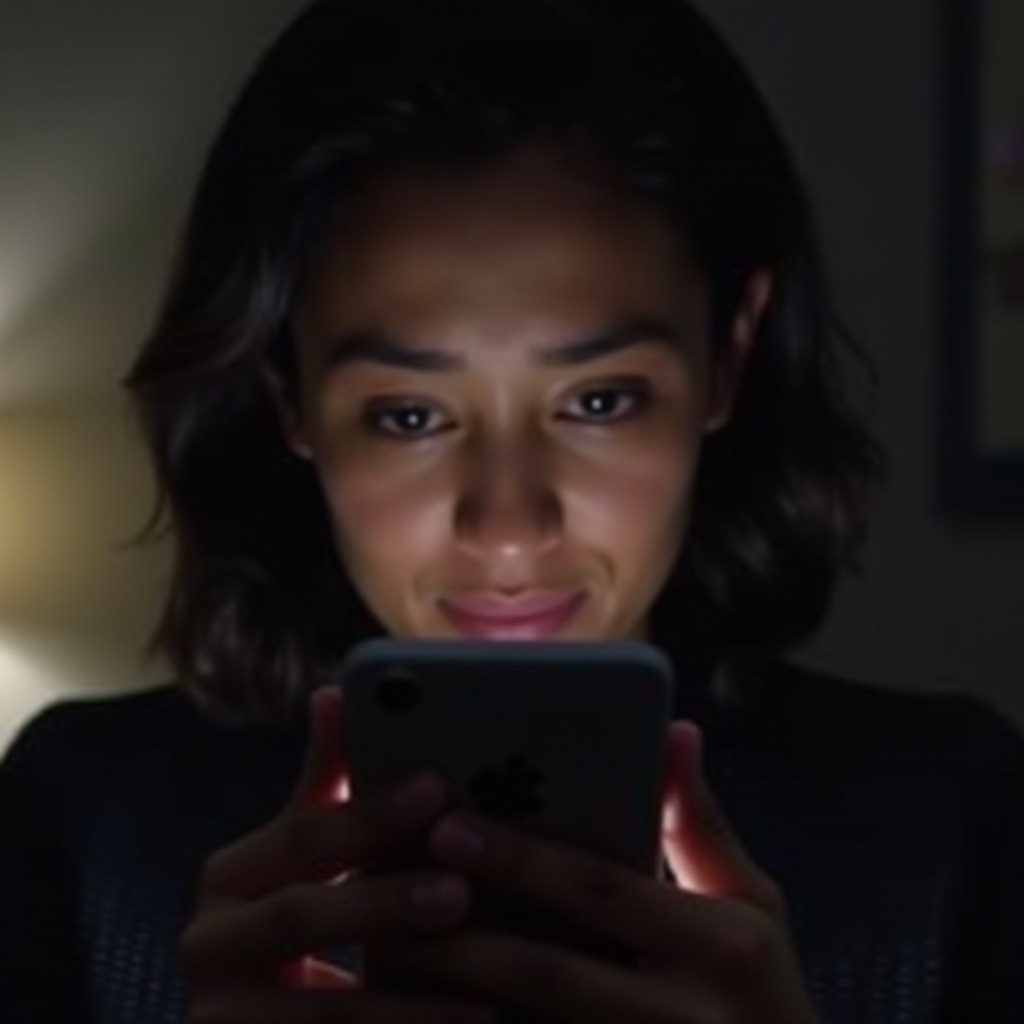Увод
Уклањање штампача из ваше Windows 11 поставке може бити од суштинског значаја, посебно ако се суочавате са техничким проблемима или вам уређај више није потребан. Иако процес може изгледати застрашујуће због елегантног и ажурираног интерфејса, овај водич нуди јасне, управљиве кораке да га учини једноставним. Уз ова упутства, научићете да се крећете кроз нови распоред Windows 11 и решавате сваки потенцијални изазов. Ово знање вам омогућава да одржавате глатко и без проблема рачунарско окружење.

Навигација Windows 11 интерфејсом
Windows 11 се одликује модерним дизајном који може закомпликовати лоцирање подешавања на која су корисници били навикли у претходним верзијама. Знати како ефикасно навигирати ажурирани интерфејс је први корак ка уклањању штампача. Start мени наставља да буде централно место за задатке, омогућавајући приступ важним алатима као што је апликација Settings. Коришћење уграђених могућности претраге може убрзати ваше искуство, помажући вам да брзо пронађете одређене апликације. Упознавањем са овим променама, можете глатко приступити уклањању штампача.

Припрема система за уклањање штампача
Пре него што наставите, неколико припремних корака може спречити потенцијалне проблеме. Уверите се да не постоје активни задатци за штампу, јер би њихово прекидање могло довести до компликација. Проверите да ли је ваш рачунар ажуриран са најновијим Windows ажурирањима да избегнете проблеме са компатибилношћу. На крају, безбедно искључите штампач са вашег уређаја. Овај прелиминарни рад помаже да се осигура беспрекорни процес уклањања, минимизирајући прекиде и олакшавајући потпуно чишћење система.
Како уклонити штампач преко Settings
Апликација Settings у Windows 11 нуди једноставан приступ за уклањање штампача са вашег система:
-
Приступање менију Settings: Користите комбинацију тастера Windows + S за отварање траке за претрагу, откуцајте ‘Settings’ и притисните Enter. Идите на ‘Devices’, а затим изаберите ‘Printers & Scanners.’
-
Избор и уклањање штампача: Крећите се кроз листу повезаних уређаја, изаберите штампач који желите уклонити и кликните ‘Remove device.’ Потврдите акцију када се то тражи.
Ови кораци би требало да ефикасно уклоне штампач, осигуравајући да је уклоњен са ваше листе уређаја.
Уклањање штампача преко Control Panel
Control Panel остаје основна апликација за управљање уређајима, нудећи детаљнији интерфејс за напредне кориснике. Ево како се допуњава са апликацијом Settings:
Разлике између Settings и Control Panel
Док апликација Settings поједностављује процес, Control Panel нуди детаљне опције за оне који захтевају већу контролу над управљањем хардвером.
Кораци за деинсталацију преко Control Panel
- Отворите дијалог Run притиском на Windows + R, откуцајте ‘control’ и притисните Enter.
- Идите на ‘Hardware and Sound’, затим ‘Devices and Printers.’
- Лоцирајте штампач, кликните десним тастером миша и изаберите ‘Remove device.’
Потврдите уклањање и штампач ће бити искључен са вашег система.
Напредне технике за решавање проблема
Ако основне методе не реше ваше проблеме са штампачем, напредно решавање проблема може помоћи. Командна линија и PowerShell пружају моћна решења за тврдокорне проблеме.
Коришћење Command Prompt и PowerShell
Ови алати вам омогућавају директно управљање системским задацима:
– Отворите Command Prompt као администратор и откуцајте printui.exe /s /t2 да приступите својствима сервера за штампу. Изаберите проблематични штампач и кликните ‘Remove.’
– Користите PowerShell тако што ћете га покренути као администратор и откуцати Remove-Printer -Name 'Printer Name' за директно уклањање.
Управљање тврдокорним драјверима штампача
Тврдокорни драјвери се могу поново решити преко својстава сервера за штампу путем командне линије. Идите на картицу ‘Drivers’ да бисте избрисали заостале драјвере како бисте избегли будуће проблеме.
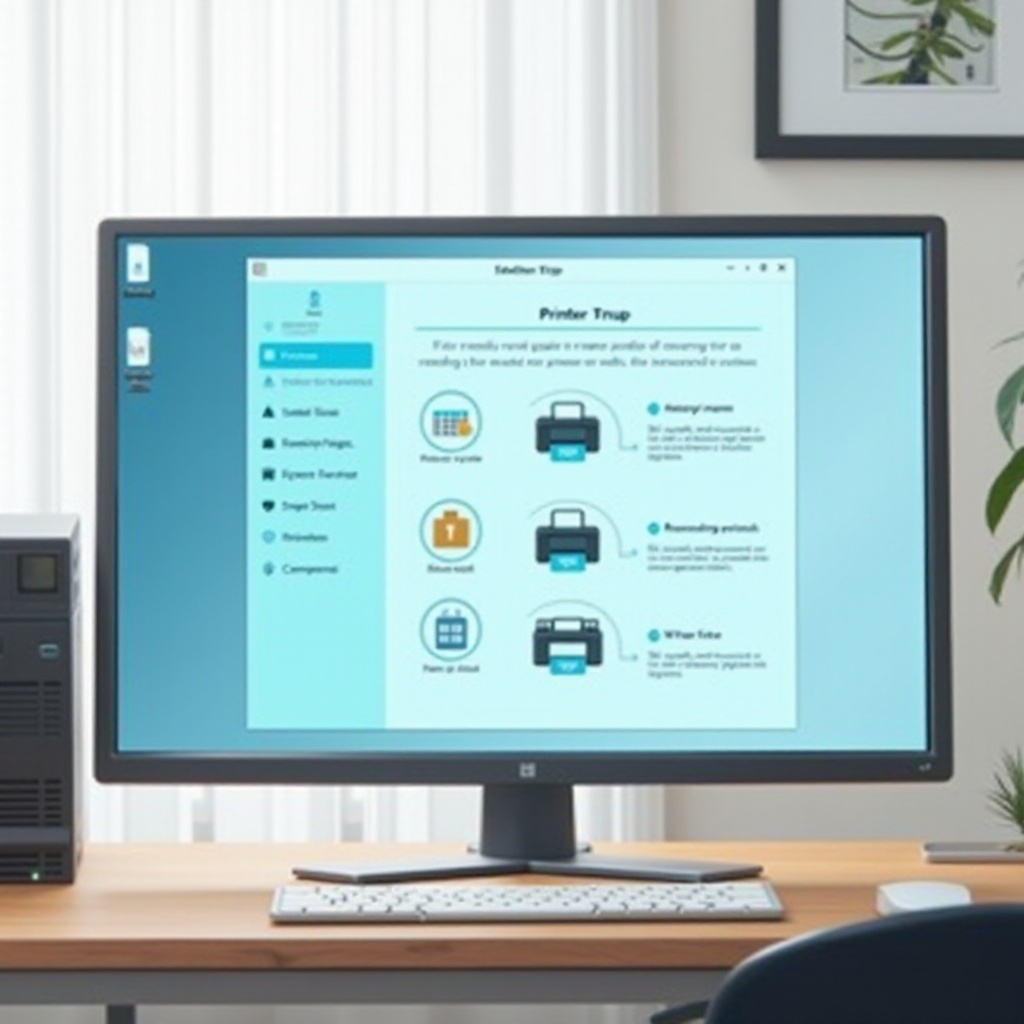
Практичне праксе након уклањања
Након деинсталирања штампача, неколико кључних пракси може осигурати ефикасност система и спречити будуће компликације са штампачима.
Чишћење преосталих датотека
Након уклањања, очистите привремене и заостале датотеке користећи уграђене алате као што је Disk Cleanup или поуздане апликације треће стране. Ово помаже да ваш систем буде што ефикаснији и оптимизованији.
Ажурирање системских и драјвера штампача
Редовна ажурирања спречавају проблеме са компатибилношћу пре него што се појаве. Увек проверавајте веб сајт произвођача вашег штампача за најновије драјвере како бисте осигурали глатку будућу операцију било којих повезаних штампача.
Закључак
Пратећи наведене кораке коришћењем апликације Settings или Control Panel, уклањање штампача на Windows 11 може бити једноставно. Напредне технике омогућавају решавање упорних проблема, док добра пост-одржавање осигурава да је ваш систем увек спреман за нове уређаје. Сада имате свеобухватно знање за ефикасно и ефективно управљање штампачима на Windows 11.
Često postavljana pitanja
Zašto ne mogu da uklonim štampač u Windows 11?
Ako uklanjanje nije uspešno, proverite da li nema aktivnih štampanih poslova, uverite se da imate administrativna prava i proverite da li nijedan drugi uređaj ne koristi drajvere štampača.
Kako da uklonim mrežni štampač u Windows 11?
Pronađite mrežni štampač u ‘Štampači i skeneri’ preko Postavki ili kroz Kontrolnu tablu, izaberite ga i pritisnite ‘Ukloni.’
Šta treba da uradim ako se štampač ponovo pojavi nakon uklanjanja?
Onemogućite sve postavke koje automatski ponovo instaliraju uređaje i obrišite sve čekajuće redove za štampu. Uverite se da nijedan softver nije podešen da ga automatski vrati.